Aktifkan Tombol Tab Scrolling di Google Chrome
Berikut cara mengaktifkan Tab Scrolling Buttons di Google Chrome.
Selain tab strip yang dapat digulir dengan lebar tab yang dapat disesuaikan, Google Chrome memungkinkan pengaktifan tombol gulir tab. Saat fitur ini diaktifkan, browser menampilkan dua tombol tambahan yang memungkinkan Anda menelusuri baris tab bolak-balik.
Iklan
Saat Anda membuka banyak tab, lebarnya akan berkurang hingga Anda hanya dapat melihat ikonnya. Tab pembuka lebih lanjut akan membuat ikon menghilang juga. Untuk mengatasi masalah ini, Google Chrome menyertakan a tab strip yang dapat digulir. Ini berguna bagi pengguna yang membuka banyak tab. Browser menawarkan kemampuan untuk menggulir baris tab, sehingga judul tab tetap dapat dibaca, dan mudah untuk menavigasi di antara mereka.
Dengan perubahan terbaru, Chrome memungkinkan Anda mengubah lebar minimal tab untuk tabstrip yang dapat digulir. Selain itu, Anda dapat mengaktifkan tombol gulir. Tombol tab scrolling hanya muncul ketika opsi tab scrolling aktif. Sampai sekarang, kedua fitur harus diaktifkan dengan flag. Begini tampilannya saat beraksi.

Posting ini akan menunjukkan cara mengaktifkan Tombol Tab Scrolling di Google Chrome.
Untuk Mengaktifkan Tombol Tab Scrolling di Google Chrome
- Buka Google Chrome.
- Memasuki
chrome://flags/#scrollable-tabstripdi bilah alamat, dan tekan tombol Enter. - Pilih salah satu opsi "Diaktifkan", mis. Diaktifkan - tab menyusut menjadi lebar besar untuk Tabstrip yang Dapat Digulir pilihan dari menu drop-down.
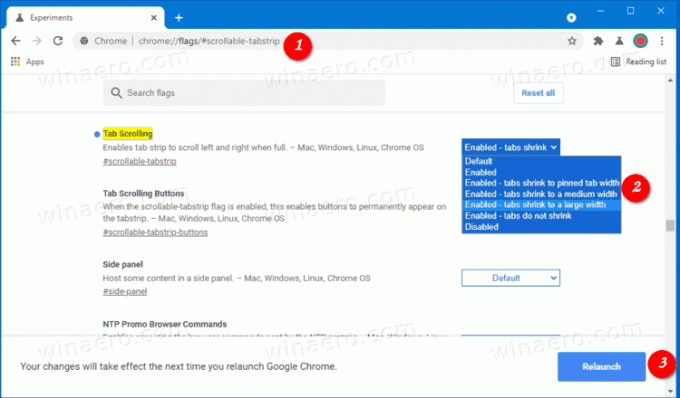
- Sekarang, ketik
chrome://flags/#scrollable-tabstrip-buttonsdi bilah alamat. - Pilih
Diaktifkandari menu tarik-turun untuk Tombol Bergulir Tab pilihan.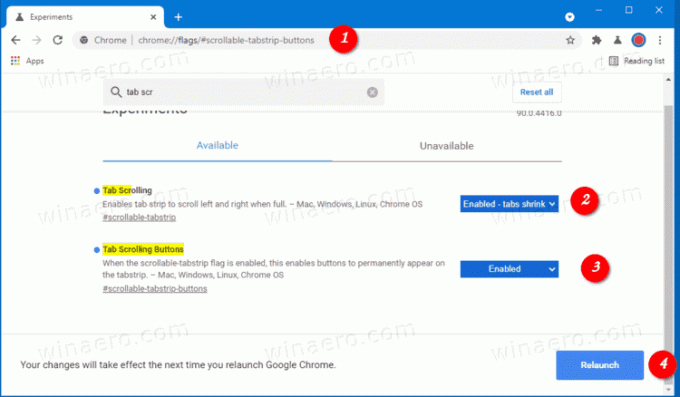
- Luncurkan kembali peramban.
Kamu selesai.
Sekarang buka banyak tab. Anda akan melihat tombol gulir dan akan dapat menelusuri tab dengan mengklik tombol di akhir setrip tab, di sebelah tombol tab baru.
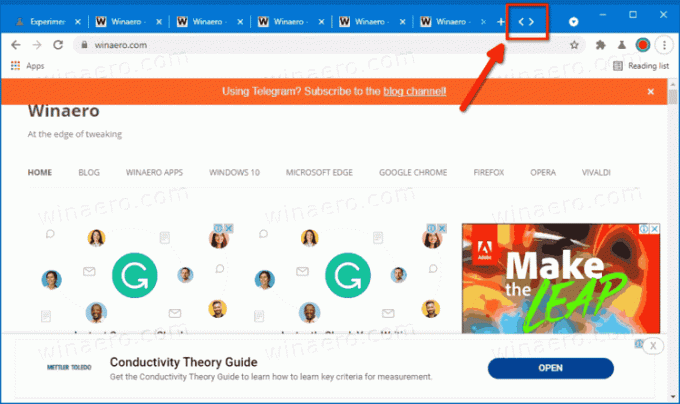
Dengan semua opsi lanjutan yang ditambahkan di Chrome Canary 90.0.4415.0, pengguliran tab akhirnya menjadi berguna bagi pengguna yang harus berurusan dengan banyak tab. Meskipun belum diketahui kapan perubahan akan ditambahkan ke versi stabil browser, itu tidak akan memakan waktu lama.
